报告页|计数器:惠普HPlj mfp M476DW/M476NW/m476dn 彩色a4幅面激光打印一体机 二〇一七年十月九日
2017-10-24
------------------------------------------
使用手册
点下面可以直接打开或者下载
------------------------------------------
维修手册
点下面可以直接打开或者下载
等待补充
------------------------------------------

產品控制面板上顯示「碳粉匣不足」或「碳粉匣嚴重不足」的訊
息
碳粉匣存量不足:產品顯示碳粉匣存量不足。實際碳粉匣剩餘壽命可能有所不同。列印品質不佳時,請
考慮準備替換品以便安裝。碳粉匣目前不需要更換。
碳粉匣嚴重不足:產品顯示碳粉匣存量嚴重不足。實際碳粉匣剩餘壽命可能有所不同。列印品質不佳
時,請考慮準備替換品以便安裝。除非列印品質不佳,否則此時也可以不更換碳粉匣。
HP 碳粉匣達到嚴重不足時,該碳粉匣的 HP 頂級防護保固即終止。
變更「嚴重不足」設定
您可以變更產品在耗材達到「嚴重不足」狀態時的反應方式。安裝新的碳粉匣時,不需要重新建立這些
設定。
1. 在產品控制面板上的主畫面中,點選「設定」
按鈕。
2. 開啟下列功能表:
●
系統設定
●
耗材設定
●
黑色碳粉匣或彩色碳粉匣
●
非常不足設定
3. 選擇下列其中一個選項:
● 選擇繼續選項,將產品設定為發出碳粉匣嚴重不足的警示,但繼續列印。
● 選擇停止選項,將產品設定為更換碳粉匣前停止列印。
● 選擇提示選項,將產品設定為停止列印,並且出現更換碳粉匣的提示。您可確認提示然後繼續
列印。此產品上客戶可設定的選項為「Prompt to Remind Me in 100 pages, 200 pages, 300
pages, 400
pages, or never.」(在列印 100 頁、 200 頁、 300 頁或 400 頁時出現提醒我提示,
或永不出現提示。)此選項是為了方便客戶,並不表示這些頁面將提供可接受的列印品質。
對於含傳真功能的產品
當產品設為停止或提示繼續選項時,可能有產品恢復列印後,傳真無法列印的風險。如果產品在等待期
間收到超過記憶體所能保存的傳真數量,就可能發生這種情況。
如果您為碳粉匣選擇繼續選項,則產品可以在碳粉匣進入「非常不足」狀態時列印傳真而不會中斷,但
是列印品質可能降低。
還原出廠預設值
還原出廠預設值會將所有產品和網路設定還原為出廠預設值。不會重新設定頁數、紙匣尺寸或語言。要
將產品還原為出廠預設值,請執行下列步驟。
注意:
還原出廠預設值會將所有設定還原為出廠預設值,並且會刪除儲存於記憶體中的任何頁面。
1. 在產品控制面板上,點選「設定」
按鈕。
2. 捲動至服務功能表並加以點選。
3. 捲動至還原預設值按鈕並加以點選,然後點選確定按鈕。
產品會自動重新啟動。
● 控制面板配置圖
● 控制面板主畫面
控制面板配置圖
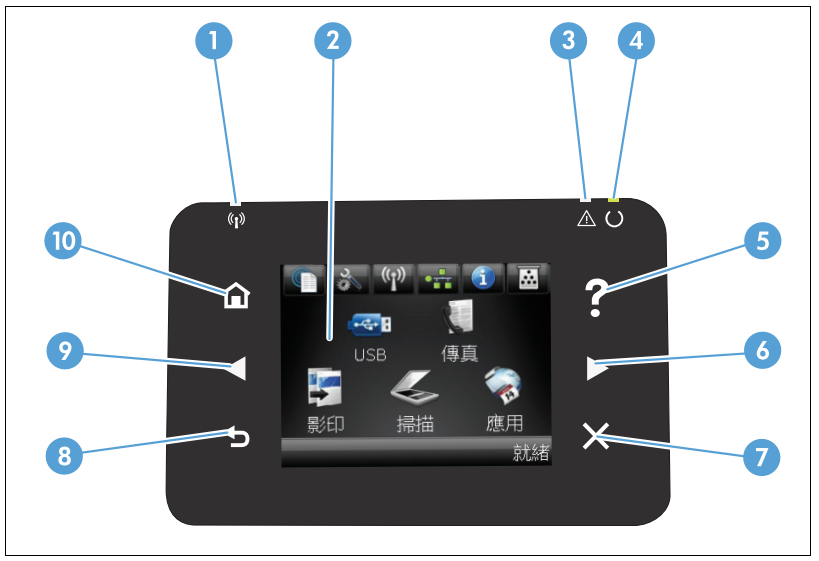
2 觸控式顯示器 可供存取本產品功能,並指示本產品的目前狀態
3 注意指示燈 代表產品發生問題
4 就緒指示燈 代表產品就緒
5 說明按鈕與指示燈 可供存取控制面板說明系統
6 右箭頭按鈕與指示燈 將游標移至右側或將顯示影像移至下一個畫面
附註: 此按鈕僅在目前畫面可使用本功能時亮起。
7 取消按鈕與指示燈 清除設定、取消目前工作或結束目前畫面
附註: 此按鈕僅在目前畫面可使用本功能時亮起。
8 HP NFC 無線直接列印,可從行動裝置列印(無線機型)(僅限 M476dw)
9 返回按鈕與指示燈 返回先前畫面
附註: 此按鈕僅在目前畫面可使用本功能時亮起。
10 左箭頭按鈕與指示燈 將游標移至左側
附註: 此按鈕僅在目前畫面可使用本功能時亮起。
11 首頁按鈕與指示燈 可供存取主畫面
主畫面可供存取本產品功能,並指示本產品狀態。
附註: 主畫面的功能會依據產品組態而有所不同。部分語言的版面也可能相反。
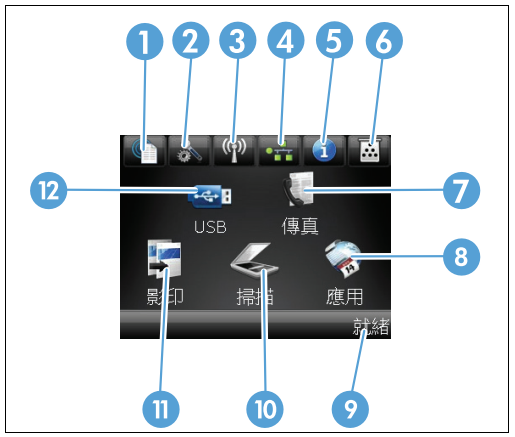
HP ePrint 是一種透過任何具有電子郵件功能的裝置,將文件傳送到本產品的電子郵件地
址,以進行列印的工具。
2 設定 按鈕 可供存取主功能表
3 無線 按鈕(僅限無線機型) 可供存取無線功能表與無線狀態資訊
附註: 連線至無線網路後,此圖示會變成一組訊號強度列。
附註: 本產品連線至有線網路時,將不會顯示此按鈕。
4 網路 按鈕 可供存取網路設定與資訊。在網路設定畫面中,您可以列印網路摘要頁面。
附註: 當產品連線至網路時,才會顯示此按鈕。
5 資訊 按鈕 提供產品狀態資訊。在狀態摘要畫面中,您可以列印組態報告頁面。
6 耗材 按鈕 提供耗材狀態相關資訊。在耗材摘要畫面中,您可以列印耗材狀態頁面。
7 傳真按鈕 可供存取傳真功能
8 應用程式按鈕 可供存取應用程式功能表,透過從 HP ePrintCenter 網站(網址 www.hpeprintcenter.com)
下載的 Web 應用程式直接列印
9 產品狀態 代表產品已準備就緒或正在處理工作
10 掃描按鈕 可供存取掃描功能
11 影印按鈕 可供存取影印功能
12 USB 按鈕 可供隨時存取 USB 功能(無須電腦即可列印與掃描)
控制面板說明系統
本產品內建解釋如何使用各畫面的說明系統。要開啟說明系統,請點選螢幕右上角的說明
按鈕。
在某些畫面,點選說明後會開啟一個總功能表,讓您搜尋特定主題。您可以點選該功能表的按鈕,瀏覽
功能表結構。
部分說明畫面包含動畫,可引導您完成程序,如清除卡紙。
若是含有設定值或個別工作的畫面,則點選說明後會開啟主題,解釋該畫面的選項。
如果本產品向您發出錯誤或警告的警示,請點選說明
按鈕以開啟描述問題的訊息。訊息也包含協助解
決問題的說明。
使用這些步驟從控制面板載入韌體(僅限網路連線產品),和/或將產品設定為自動載入未來的韌體更
新。如果是以 USB 連接的產品,請跳至方法 2:
1. 確定產品連線至有線(乙太網路)或有有效網際網路連線的無線網路。
附註: 產品必須連線至網際網路,以透過網路連線更新韌體。
2. 在產品控制面板上的主畫面中,開啟設定功能表。
● 在觸控螢幕控制面板上,點選「設定」 按鈕。
● 若是傳統控制面板,請按左右箭頭按鈕。
3. 捲動到服務功能表並開啟,然後開啟 LaserJet 更新功能表。
附註: 若未列出 LaserJet 更新選項,請使用方法 2。
4. 檢查是否有更新。
● 在觸控螢幕控制面板上,點選立即檢查更新。
● 在傳統控制面板上,選取檢查更新。
附註: 產品會自動檢查更新,若偵測到較新版本,更新程序會自動開始。
5. 將產品設定為有更新程式可用時自動更新韌體。
在產品控制面板上的主畫面中,開啟設定功能表。
● 在觸控螢幕控制面板上,點選「設定」 按鈕。
● 若是傳統控制面板,請按左右箭頭按鈕。
捲動到服務功能表,開啟 LaserJet 更新功能表,然後選取管理更新功能表。
將產品設定為自動更新韌體。
● 在觸控螢幕控制面板上,將允許更新選項設定為是,然後將自動檢查選項設定為開啟。
● 在傳統控制面板上,將允許更新選項設定為是,然後將自動檢查選項設定為開啟。
方法 2:使用韌體更新公用程式更新韌體
使用這些步驟從 HP.com 手動下載並安裝「韌體更新公用程式」。
附註: 這個方法對於使用 USB 線纜連線到電腦的產品,是唯一的韌體更新選項。這也適用於連線到網
路的產品
HP 原廠碳粉匣和紙張 www.hp.com/go/suresupply
訂購原廠 HP 零件或配件 www.hp.com/buy/parts
透過服務或支援供應商訂購 請與 HP 授權的服務或支援供應商聯絡。
零件和耗材
您的產品可以使用下列客戶自行維修零件。
● 除非您願意付費請 HP 維修人員進行維修,否則列為必要的自我更換零件必須由客戶自行安裝。對
於這些零件,HP 產品保固不提供到府維修或顧客送修支援。
● 列為選用自我更換零件可在產品保固期間依您的要求由 HP 維修人員進行安裝,不需另行付費。
項目 說明 自我更換選項 零件編號
HP 312A 黑色 LaserJet 碳粉匣 標準容量更換用黑色碳粉匣 必要 CF380A
HP 312X 黑色 LaserJet 碳粉匣 高容量更換用黑色碳粉匣 必要 CF380X
HP 312A 更換用青色碳粉匣 必要 CF381A
HP 312A 更換用黃色碳粉匣 必要 CF382A
HP 312A 更換用洋紅色碳粉匣 必要 CF383A
2 號紙匣組件套件 更換用 2 號紙匣 必要 A3E42-65010
附件
項目 說明 零件編號
HP LaserJet 1 個 250 頁進紙器 250 頁進紙器(選購的 3 號紙匣) A3E47A
USB 纜線 2 公尺標準 USB 相容裝置連接器 C6518A

扫描开通重新登录查看更多

添加朱师傅微信咨询





